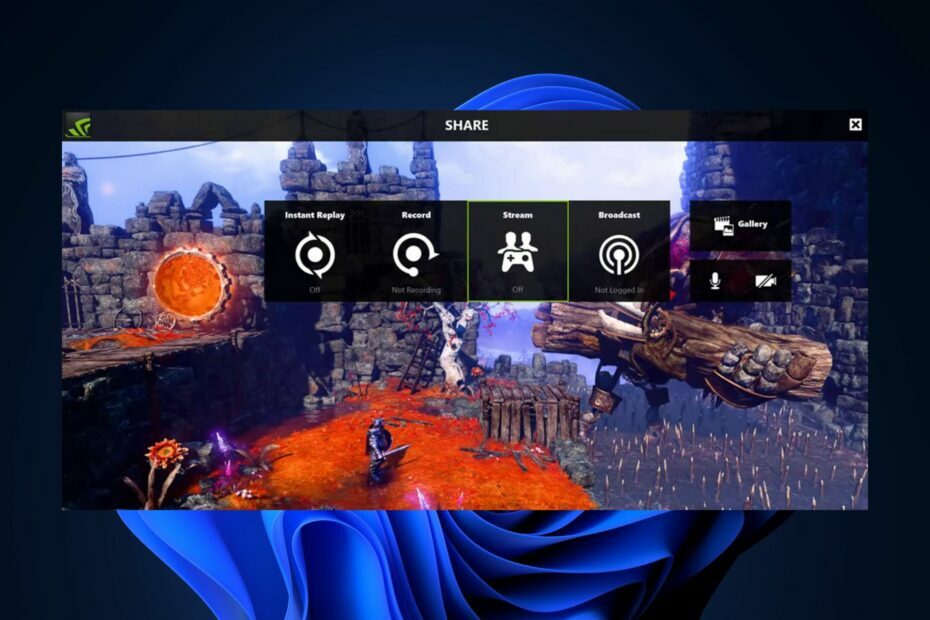Prøv disse raske løsningene for å aktivere Nvidia GPU-boost
- Nvidia GPU-boost optimerer spill og PC-ytelse ved å bruke mer energi, kraft og ressurser fra PC-en.
- Boost-funksjonen fungerer kanskje ikke på grunn av ødelagte eller skadede grafikkortdrivere.
- Brukere kan aktivere GPU-forsterkningen i Nvidias kontrollpanel og ved å bytte til Nvidia-prosessor med høy ytelse.
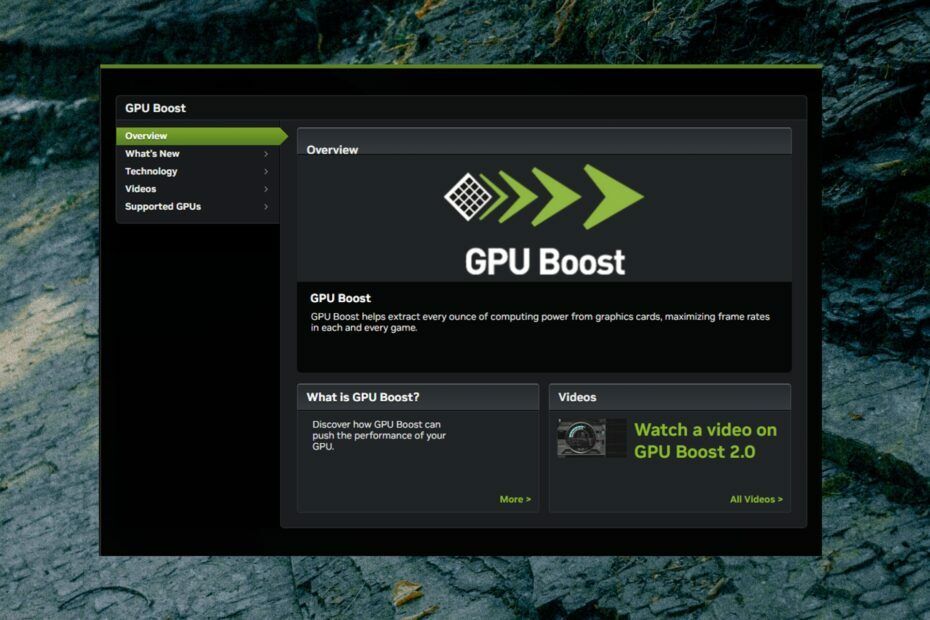
XINSTALLER VED Å KLIKKE LAST NED. FIL
For å fikse Windows PC-systemproblemer, trenger du en. dedikert verktøy
- Last ned Fortect og installer det på din PC
- Start verktøyets skanneprosess for å se etter korrupte filer som er kilden til din. problem.
- Høyreklikk på Start reparasjon slik at verktøyet kan starte fikseringsalgoritmen.
Grafikkort lar PC-en gjengi bilder på skjermen. Noen brukere har imidlertid rapportert at deres Nvidia GPU-boost ikke fungerer som den skal eller krasjer PC-en. Prøv disse fem løsningene for å løse dette problemet raskt.
Det har vært rapporter om at noen Nvidia RTX-modeller ikke fungerer mens de spiller eller ikke reagerer på en GPU-boost.
Nvidias GPU-boost gjør det mulig å bruke hver eneste bit av PC-kraft fra grafikkortet for maksimale bildefrekvenser mens du spiller. Hvis du er interessert i våre forslag om beste Nvidia-drivere for Windows 11, vi har en guide.
Hvorfor fungerer ikke Nvidia GPU-boost?
Hvis Nvidia GPU ikke fungerer på PC-en eller spillet krasjer når det er aktivert, kan det bety at driverne er ødelagt eller skadet. Dessuten, hvis driveren er utdatert, kan den introdusere problemer når du aktiverer høyytelsesmodus.
Hvordan tester, vurderer og vurderer vi?
Vi har jobbet de siste 6 månedene med å bygge et nytt gjennomgangssystem for hvordan vi produserer innhold. Ved å bruke den har vi senere gjort om de fleste av artiklene våre for å gi faktisk praktisk ekspertise på veiledningene vi har laget.
For flere detaljer kan du lese hvordan vi tester, vurderer og vurderer på WindowsReport.
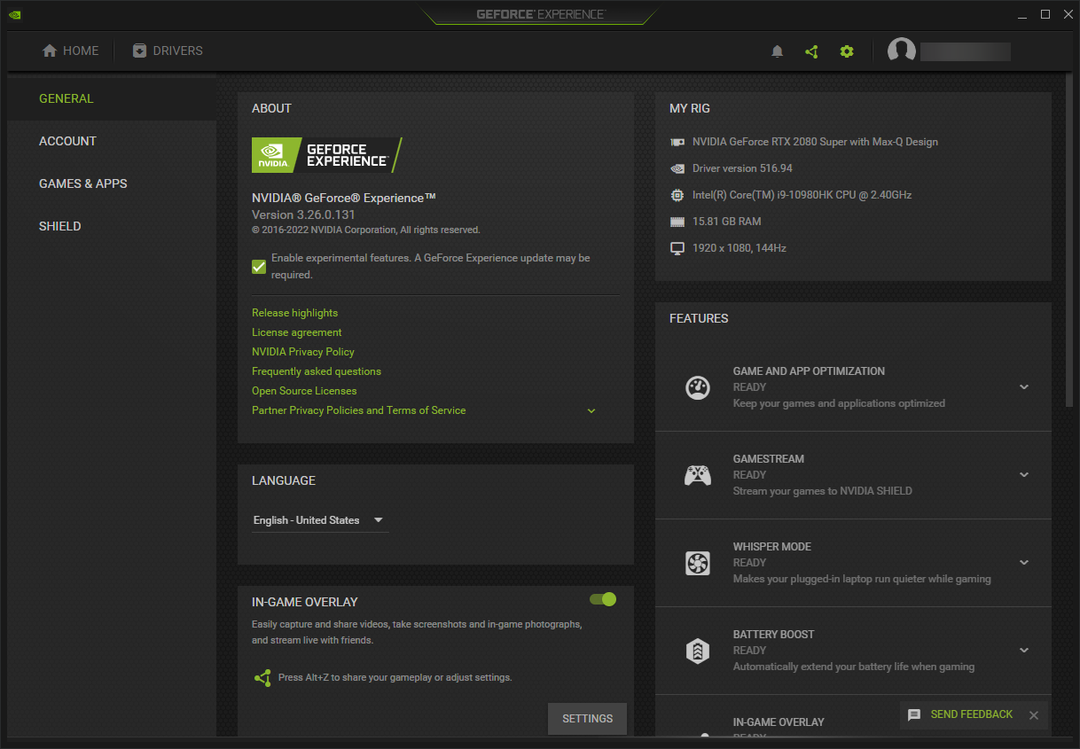
Hvis du bruker en bærbar datamaskin og den ikke er koblet til en lader, kan det hende at PC-en din forhindrer at Nvidia GPU-forsterkningen fungerer som den skal.
Hvordan fikser jeg Nvidia GPU-forsterkningen hvis den ikke fungerer?
1. Oppdater drivere
- Klikk på Start og søk Kontrollpanel, traff deretter Tast inn.
- Plukke ut Maskinvare og lyd, klikk deretter på Enhetsbehandling.
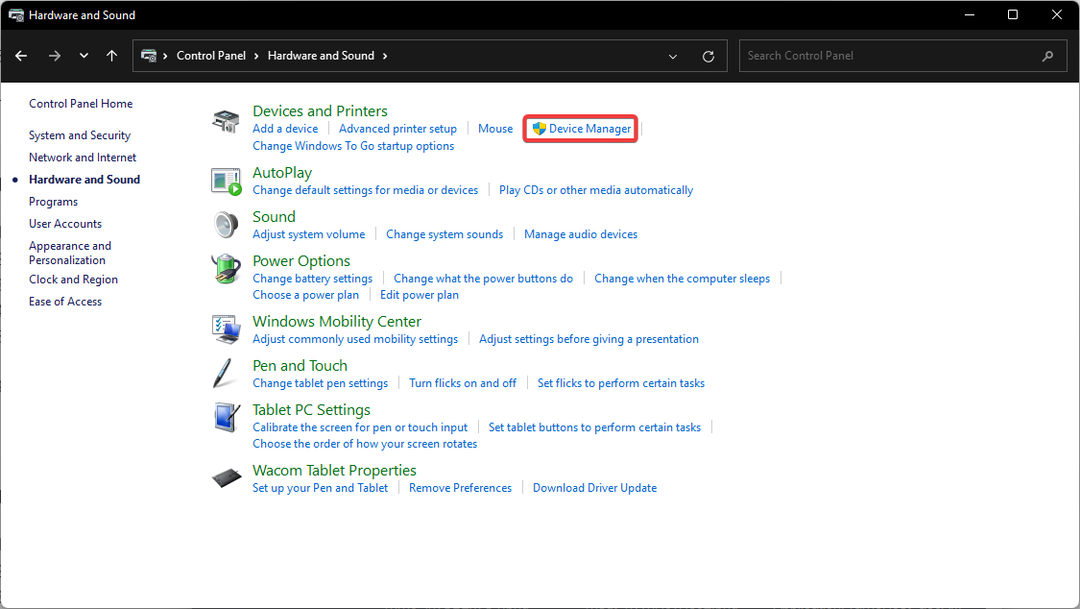
- Klikk på Skjermadaptere for å avsløre grafikkortdriverne.
- Høyreklikk på Nvidia GPU-driveren og velg Oppdater driveren.
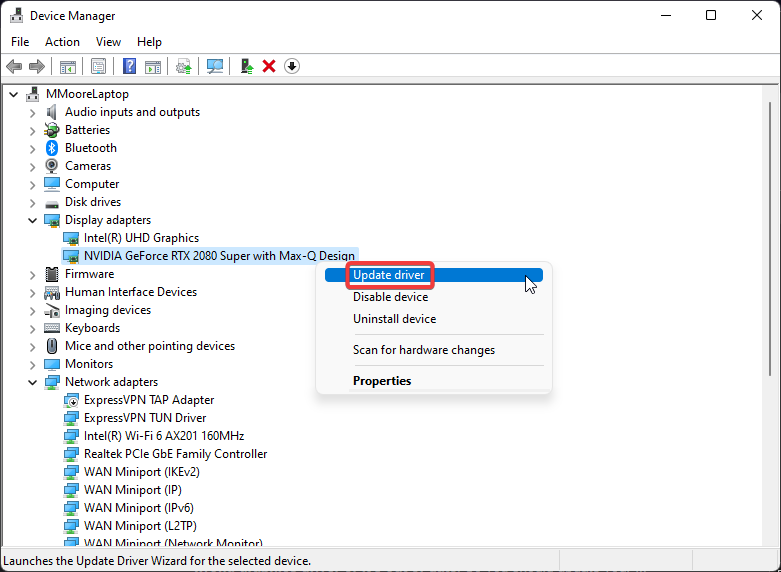
- Klikk Søk automatisk etter drivere.
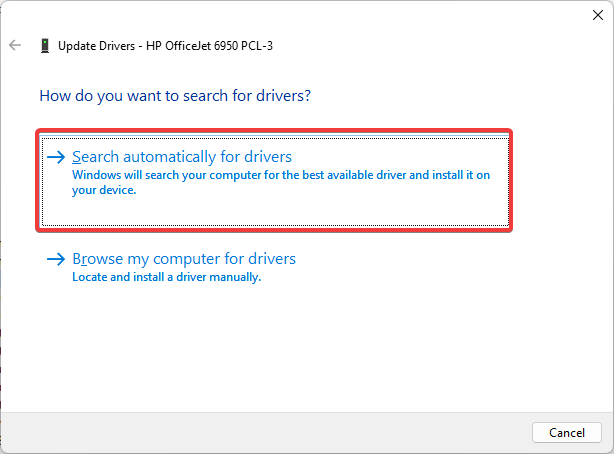
Hvis Nvidia GPU-driveren er utdatert, kan det hende at GPU-forsterkningen ikke fungerer som den skal. Prøv å oppdatere driverne dine for å se om det løser problemet. Hvis ikke, prøv neste løsning nedenfor.
Du kan oppdatere drivere manuelt, bare hvis du har fullstendig kunnskap om driverne din PC krever. Det beste alternativet til det er driveroppdateringsverktøyet.
- Last ned og installer Outbyte Driver Updater-appen.
- Start programvaren og vent til appen oppdager alle inkompatible drivere.
- Nå vil den vise deg en liste over alle utdaterte drivere du kan velge de til Oppdater eller Overse.

- Klikk på Oppdater og bruk valgt for å laste ned og installere de nyeste versjonene.
- Start PC-en på nytt for å sikre at endringene er gjort.

Outbyte driveroppdatering
Hold enheten frisk ved å la OutByte Driver Updater finne de nyeste driveralternativene.2. Avinstaller og installer drivere på nytt
- Klikk på Start og søk Kontrollpanel traff deretter Tast inn.
- Plukke ut Maskinvare og lyd klikk deretter på Enhetsbehandling.
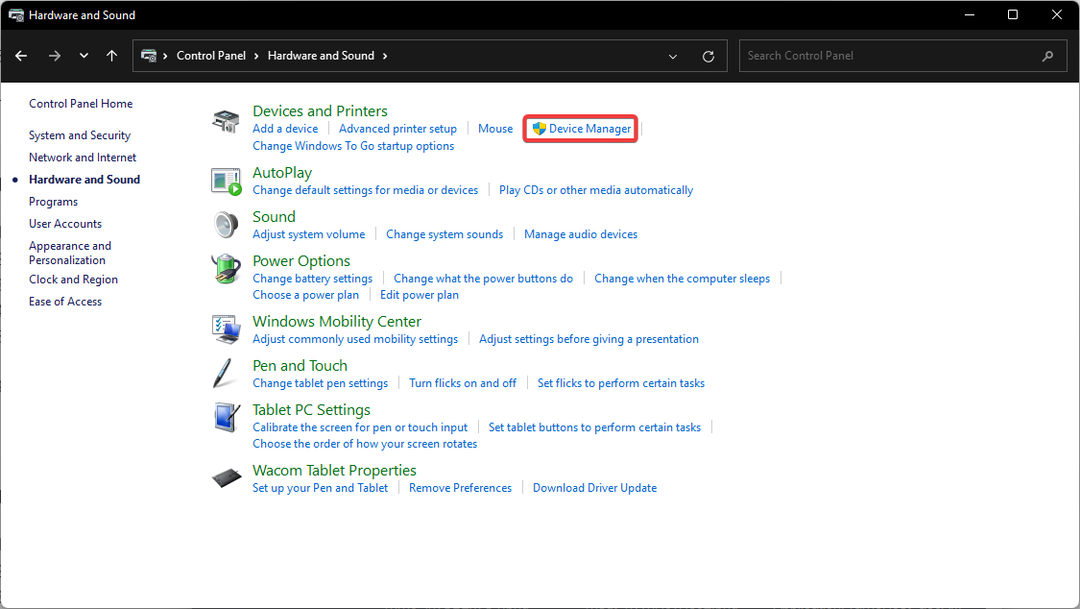
- Klikk på Skjermadaptere for å avsløre grafikkortdriverne.
- Høyreklikk på Nvidia GPU-driver og velg Avinstaller enheten.
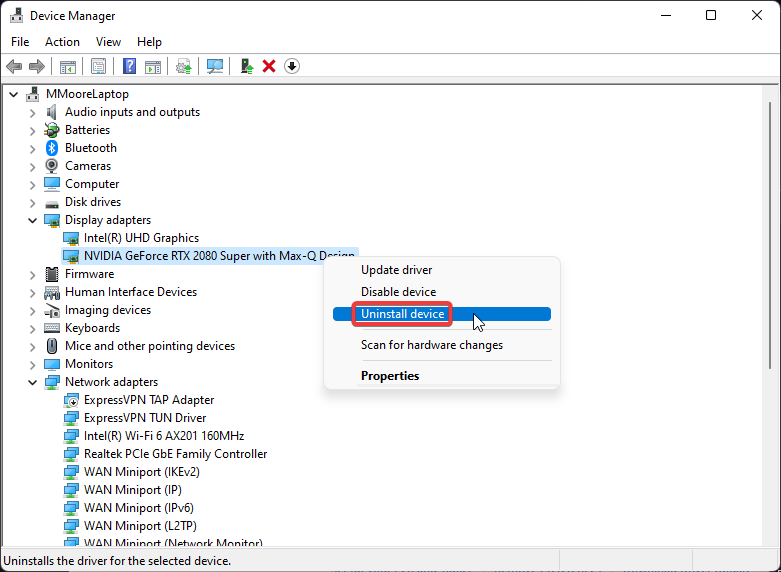
- Plukke ut Avinstaller igjen og start deretter PC-en på nytt.
- Gå til Nvidias side for nedlasting av drivere og skriv inn PC-informasjonen og klikk deretter Søk.

- Plukke ut nedlasting for å laste ned og installere driveren.
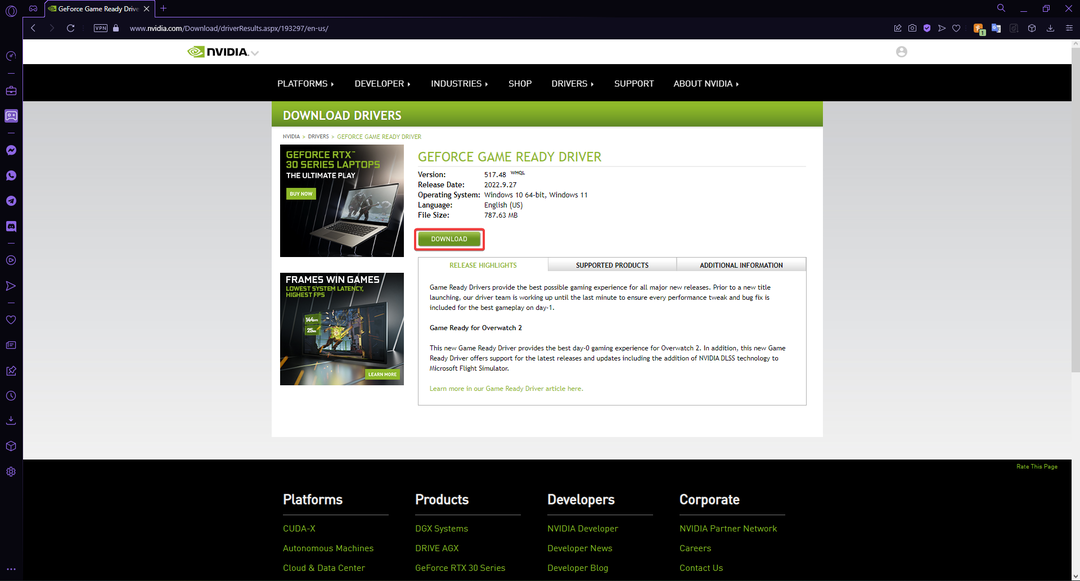
Hvis Nvidia GPU-driveren din er ødelagt eller skadet, kan en fullstendig reinstallering av driveren løse problemet hvis GPU-boosten ikke fungerer. Du kan finne driveren for PC-en din fra Nvidia-drivernedlastingshjemmesiden.
3. Slå på Low Latency-modus
- Klikk på Start og søk Nvidia kontrollpanel traff deretter Tast inn.
- Under 3D-innstillinger, plukke ut Administrer 3D-innstillinger.
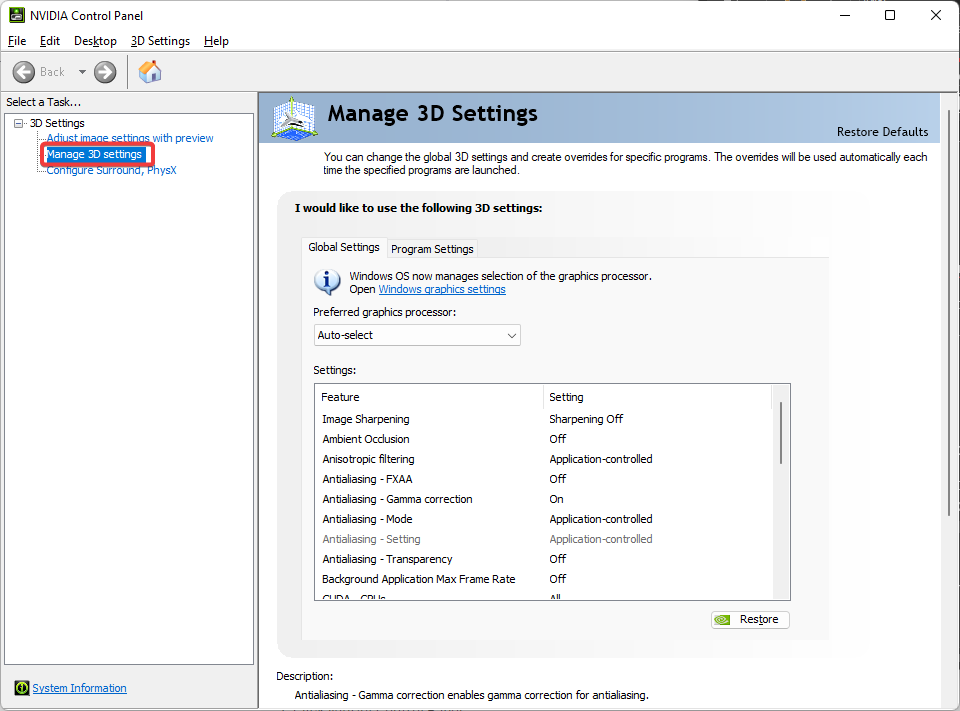
- Bla gjennom innstillingene og finn Lav latensmodus og klikk på rullegardinmenyen.
- Plukke ut Ultra.
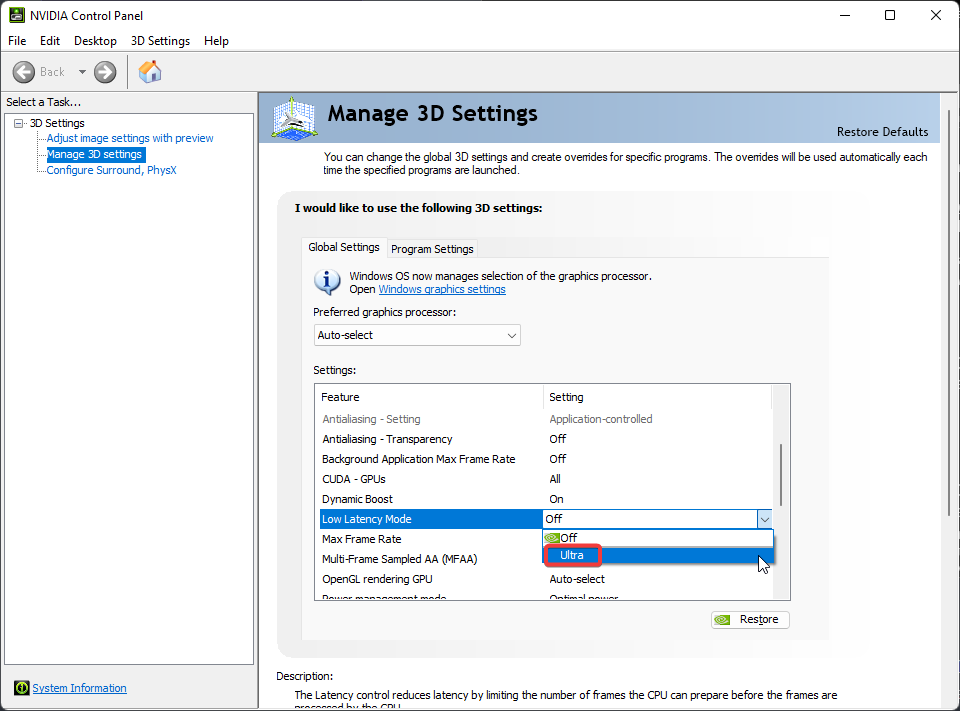
Hvis Nvidia GPU-forsterkningen ikke fungerer, kan reduksjon av ventetiden hjelpe deg med å sette den i gir og forbedre ytelsen.
- Løst: Bærbar datamaskin veldig treg etter formatering
- Løst: Du bruker for øyeblikket ikke en skjerm koblet til en Nvidia GPU
- Løst: Vi begrenser visse aktiviteter for å beskytte fellesskapet vårt
- Slik deaktiverer du ende-til-ende-kryptering i WhatsApp
- Slik gjør du din X (Twitter)-konto privat [2 måter]
4. Se etter oppdateringer
- Klikk på Start og åpne Innstillinger (eller trykk Windows + Jeg).
- Plukke ut Windows-oppdatering deretter Se etter oppdateringer.
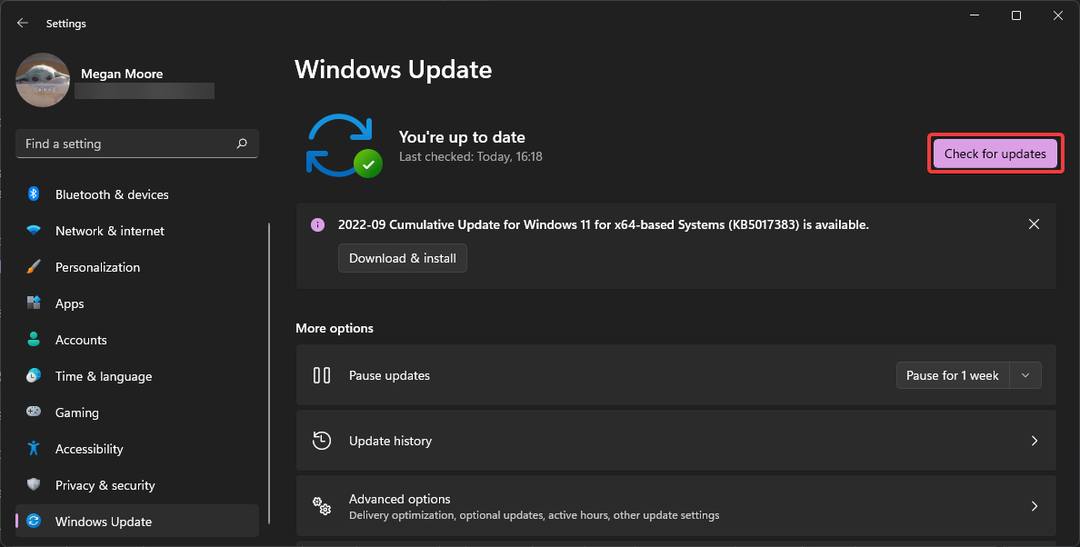
- Utfør alle tilgjengelige oppdateringer.
Hvis din Windows 10 eller 11 er utdatert, kan det oppstå en rekke problemer, inkludert Nvidia GPU-forsterkning som ikke fungerer som den skal. Sørg for at PC-en din er oppdatert for å unngå problemer og få best mulig ytelse mens du spiller.
5. Koble til en lader
Hvis du bruker en bærbar datamaskin og Nvidia GPU-boost ikke fungerer, kan det hende at PC-en blokkerer høyytelsesmodus, slik at den ikke tømmer batteriet raskt. Å bruke en bærbar datamaskin koblet til laderen vil gi en optimalisert spillopplevelse og opprettholde helsen til batteriet.
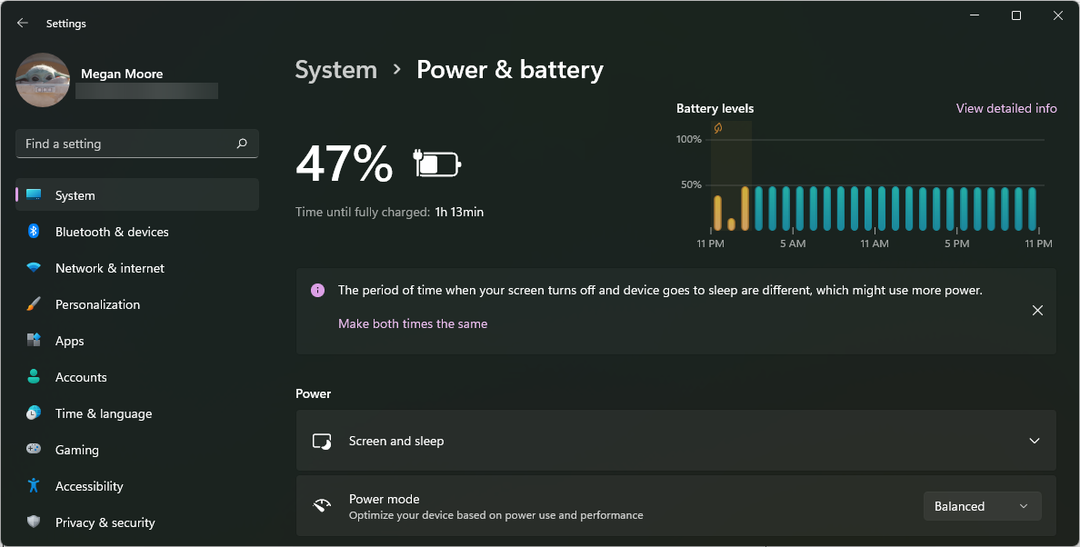
Sørg for at PC-en er koblet til en strømkabel og lades. Hvis du har problemer med din bærbar datamaskin lader ikke på Windows 10 eller 11, tilbyr vi en guide for det også.
Hvordan aktiverer jeg Nvidia GPU boost?
- Klikk på Start og søk Nvidia kontrollpanel, traff deretter Tast inn.
- Under 3D-innstillinger, plukke ut Administrer 3D-innstillinger.
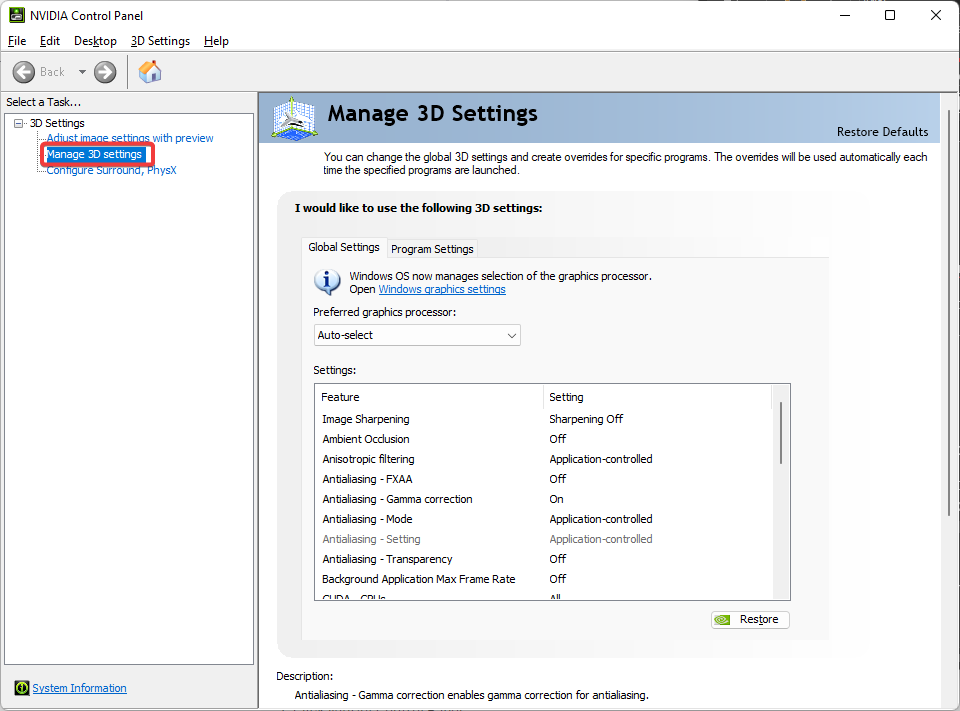
- I Globale innstillinger fanen, åpne rullegardinmenyen under Foretrukket grafikkprosessor.
- Endre til NVIDIA-prosessor med høy ytelse.
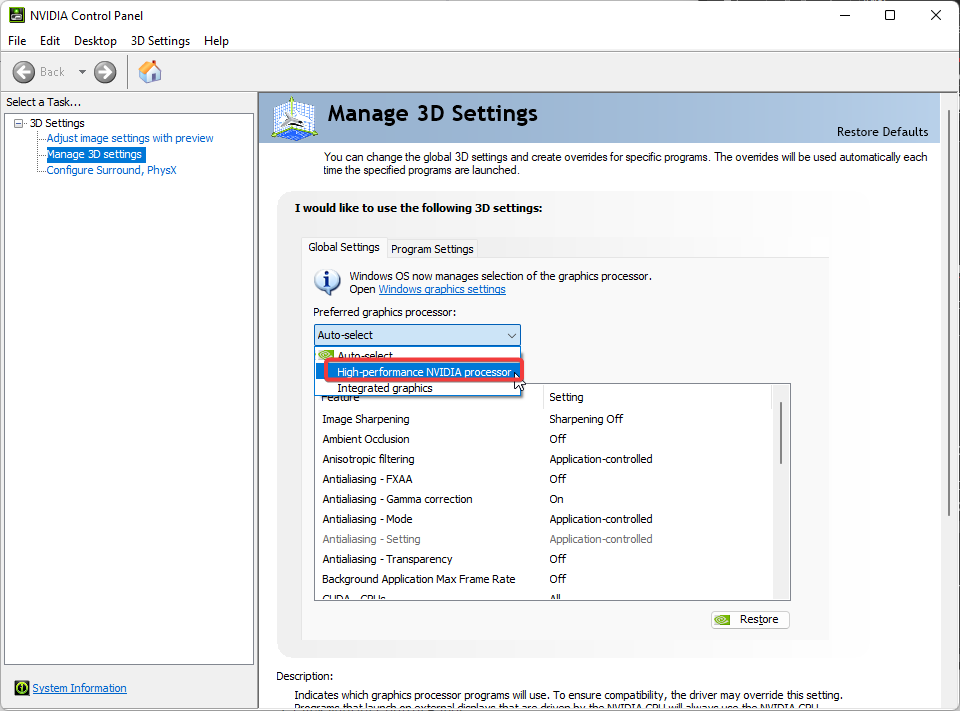
Hvis det er ekstra kraft tilgjengelig på PC-en din, vil Nvidia GPU øke for optimaliserte bildefrekvenser og forbedre spillytelsen. Konfigurering av grafikkortet til høy ytelse hjelper PC-en med å prioritere integrert grafikk for å maksimere bildefrekvensen.
Husk at feil som f.eks Du bruker for øyeblikket ikke en skjerm koblet til en Nvidia GPU vil hindre deg i å bruke denne funksjonen, men vi har en guide som viser deg hvordan du fikser det.
Vi håper en av løsningene ovenfor hjalp deg med å fikse Nvidia GPU-forsterkningen hvis den ikke fungerer. Gi oss beskjed i kommentarene nedenfor hvilket trinn som fungerte for deg.